Win11硬盘分区如何合并?Win11硬盘分区合并的方法
Win11硬盘分区如何合并?一般情况下我们会根据自己的需求去进行硬盘分区,但是也会因为各种原因导致分区过多,但是很多小伙伴还不清楚如何进行合并,下面就和小编一起来看看要如何合并吧。
Win11硬盘分区如何合并?一般情况下我们会根据自己的需求去进行硬盘分区,但是也会因为各种原因导致分区过多,但是很多小伙伴还不清楚如何进行合并,下面就和小编一起来看看要如何合并吧。
Win11硬盘分区合并的方法
1、首先我们右键点击“此电脑”,选择打开其中的“管理”选项。

2、然后选择左下角之中的“磁盘管理”选项。
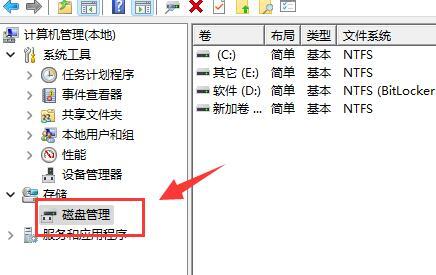
3、右键选中想要合并的一个分区,选择“删除卷”,不过需要注意:删除会导致其中文件丢失,所以一定要提前备份好。

4、接下来我们在弹窗之中选中“是”确认删除卷。
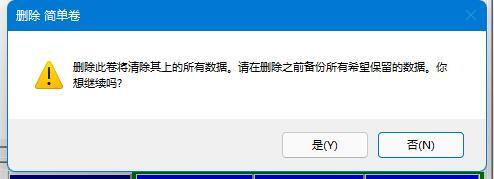
5、再删除之后我们就可以发现原有分区变为可用空间了。
6、然后我们再选中另一个需要合并的分区,点击“扩展卷”。
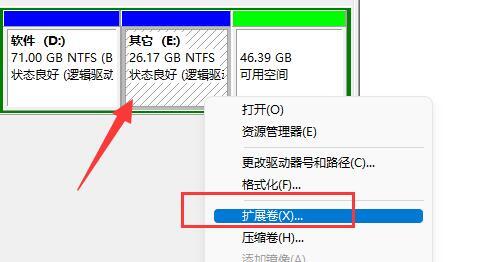
7、在其中选中想要合并的空间,单击“下一页”。

8、最后点击“完成”就可以发现分区合并完成啦(只有相邻的两个分区才可以合并)。

以上就是系统之家小编为你带来的关于“Win11硬盘分区如何合并?Win11硬盘分区合并的方法”的全部内容了,希望可以解决你的问题,感谢您的阅读,更多精彩内容请关注系统之家官网。
Win11教程最新文章
游戏排行
热点推荐
换一换- Win11不能拖拽文件到任务栏怎么解决?Win11拖拽文件到任务栏的方法
- Win11右下角WiFi图标不见了怎么显示?Win11右下角WiFi图标找回方法教学
- 有必要装Win11专业工作站版本么?小编为你解答
- Win11共享win7打印机提示709怎么办?Win11打印机提示709错误解决方法
- Win11磁盘清理怎么没有了?Win11磁盘清理在哪打开?
- Win11暂停更新点不了怎么办?Win11暂停更新是灰色的如何解决?
- Win11卸载更新在哪?Win11卸载更新的两种方法
- Windows沙盒无法连接网络?Win11中Sandbox沙盒不能联网解决教程
- Win11蓝屏错误代码WHEA_UNCORRECTABLE_ERROR如何解决?
- Win11 双击文件夹弹出属性怎么解决?





















